

Ако квадратчето за отметка Enable (Активиране) не е активно, значи носителят, който сте използвали, за да отворите заявката, не е конфигуриран в режима за печат Quality-Layered. Създайте или редактирайте вашия носител в Media Manager (Диспечер на носителите), така че да поддържа Spot Ink (Мастило на самостоятелен цвят), преди да отворите заявката в Preflight (или изтеглете модел на носител за бяло мастило от уеб сайта).
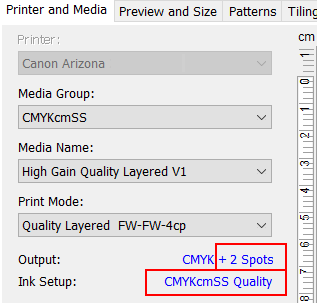 Профил на ONYX с канали на самостоятелен цвят
Профил на ONYX с канали на самостоятелен цвят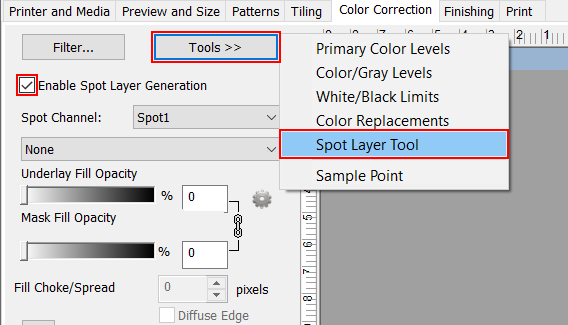 Изберете инструмента за слоеве със самостоятелен цвят
Изберете инструмента за слоеве със самостоятелен цвят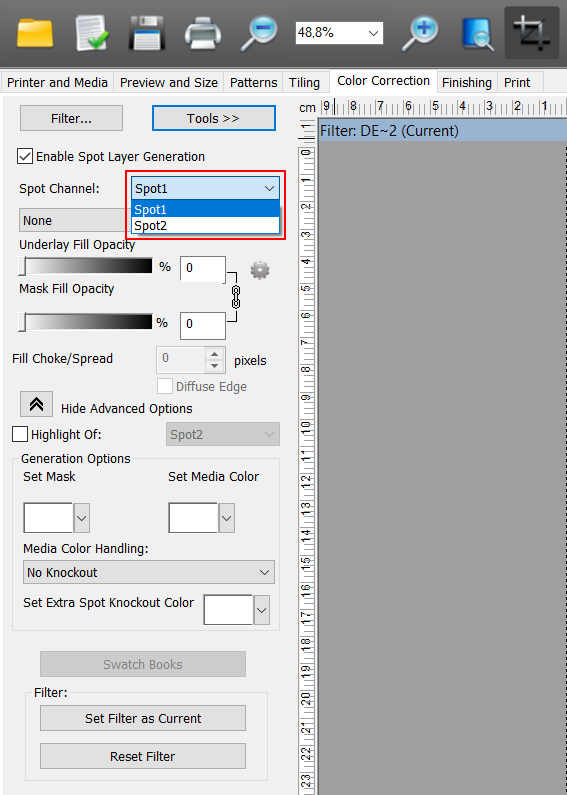 Избор на канала на самостоятелен цвят
Избор на канала на самостоятелен цвят